Stappen om een Systeemherstel uit te voeren in Windows 11

Als u fouten of crashes ondervindt, volg dan de stappen voor een systeemherstel in Windows 11 om uw apparaat terug te zetten naar een eerdere versie.
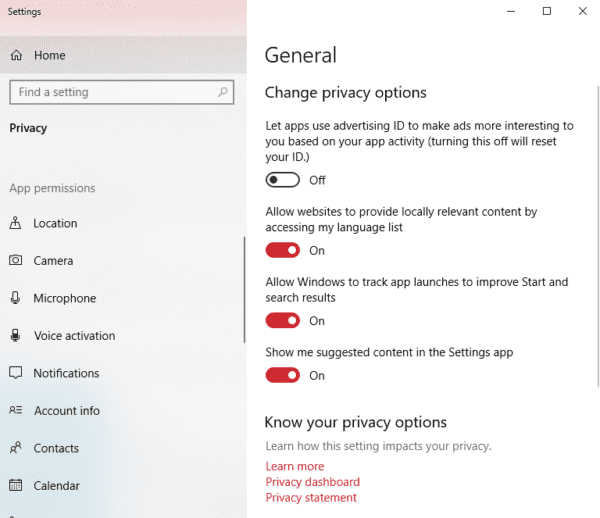
Een behoorlijk aantal apps heeft toegang tot uw contacten nodig om volledig te werken - voornamelijk sociale apps. Als u merkt dat u de toegang tot uw contacten voor een of zelfs al uw apps wilt intrekken, kunt u dat eenvoudig doen.
Druk gewoon op de Windows-toets en typ Privacy-instellingen en druk vervolgens op Enter. In het menu dat wordt geopend, vindt u een reeks opties met betrekking tot uw privacy.
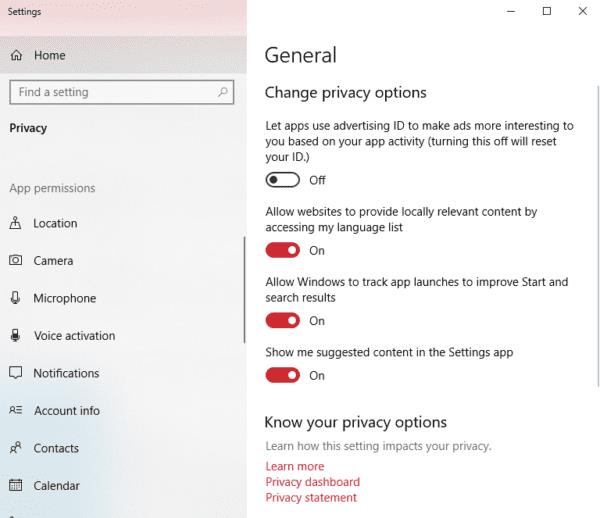
De opties voor privacyinstellingen.
Scroll naar beneden aan de linkerkant totdat u de optie Contacten vindt. Klik erop en je ziet verschillende instellingsopties. U kunt de toegang tot uw contacten voor alle apps tegelijk intrekken of toestaan en beperken voor afzonderlijke apps.
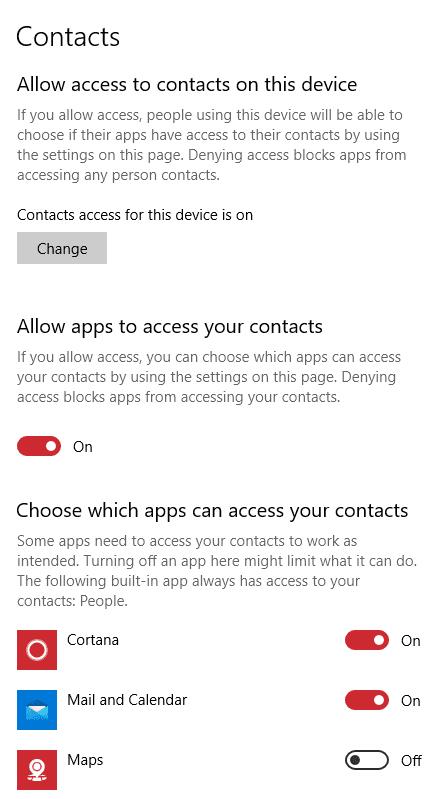
De opties
Verplaats de schuifregelaars totdat u tevreden bent met uw instellingen.
Tip: Sommige apps werken niet goed zonder toegang tot bepaalde functies. Apps kunnen mogelijk opnieuw toestemming vragen wanneer u ze de volgende keer start - u kunt dit toestaan of weigeren op basis van uw voorkeuren. Als u machtigingen opnieuw activeert, kunt u ze later altijd weer uitschakelen!
Als u fouten of crashes ondervindt, volg dan de stappen voor een systeemherstel in Windows 11 om uw apparaat terug te zetten naar een eerdere versie.
Als je op zoek bent naar de beste alternatieven voor Microsoft Office, zijn hier 6 uitstekende oplossingen om mee aan de slag te gaan.
Deze tutorial laat zien hoe je een snelkoppeling op je Windows-bureaublad kunt maken die een opdrachtprompt opent naar een specifieke maplocatie.
Wil je niet dat anderen toegang hebben tot je computer terwijl je weg bent? Probeer deze efficiënte manieren om het scherm te vergrendelen in Windows 11.
Ontdek verschillende manieren om een beschadigde Windows-update te repareren als uw apparaat problemen ondervindt na het installeren van een recente update.
Heb je moeite om uit te vinden hoe je een video als schermbeveiliging kunt instellen in Windows 11? We onthullen hoe je dit kunt doen met behulp van gratis software die ideaal is voor meerdere video-bestandsformaten.
Word je geërgerd door de Verteller functie in Windows 11? Leer hoe je de vertellerstem op verschillende eenvoudige manieren kunt uitschakelen.
Het beheren van meerdere e-mailinboxen kan een lastige taak zijn, vooral als je belangrijke e-mails in beide inboxen ontvangt. Dit artikel legt eenvoudige stappen uit om Microsoft Outlook met Gmail te synchroniseren op PC en Apple Mac apparaten.
Hoe de versleutelde bestandssysteemfunctie in Microsoft Windows in te schakelen of uit te schakelen. Ontdek de verschillende methoden voor Windows 11.
Als je toetsenbord dubbel spaties invoert, herstart je computer en maak je toetsenbord schoon. Controleer dan je toetsenbordinstellingen.







